Cara Bikin Tabel dan Grafik di Google Docs dengan Mudah
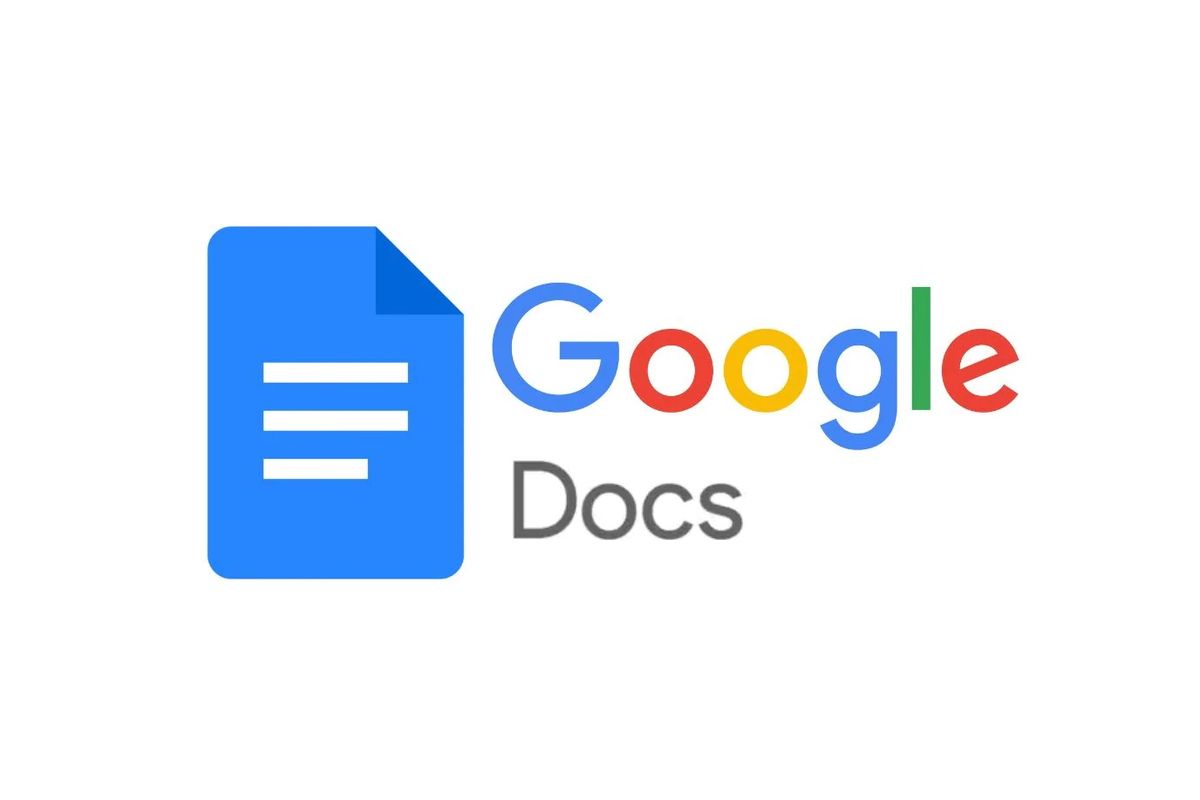
- Tabel dan grafik merupakan bagian tak terpisahkan dari dokumen. Umumnya tabel dan grafik disajikan untuk mempermudah pemaparan data agar lebih mudah dipahami dan dibaca. Setiap program pengolah kata selalu menyediakan fitur untuk membuat tabel dan grafik. Salah satunya pada Google Docs.
Bagi Anda yang baru saja memulai menggunakan Google Docs, fitur tabel dan grafik dapat ditemukan di menu bar bagian “Insert”. Seperti pada fitur tabel lainnya, pengguna bisa membuat tabel dengan berbagai format dan jumlah kolom.
Begitu juga dengan membuat grafik, Google Docs menyediakan macam-macam bentuk grafik. Mulai dari grafik bar, kolom, lingkaran, dan lainnya. Lantas bagaimana cara membuat tabel dan grafik di Google Docs? Selengkapnya berikut ini tutorialnya.
Baca juga: Cara Menautkan Google Sheet ke Google Docs
Cara membuat tabel di Google Docs
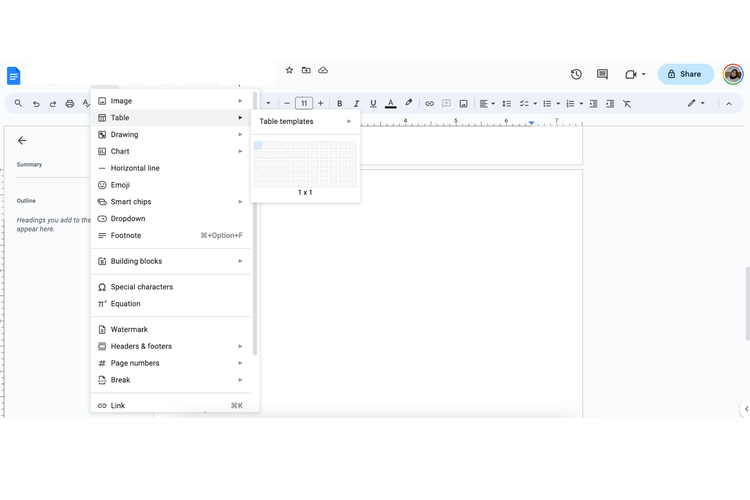 /soffyaranti Ilustrasi cara bikin tabel di Google Docs
/soffyaranti Ilustrasi cara bikin tabel di Google Docs - Buka dokumen Anda di Google Docs
- Tempatkan kursor di bagian halaman yang ingin Anda tambahkan tabel
- Klik “Insert” dan pilih “Table”
- Pilih tabel templates untuk memilih template tabel yang diinginkan
- Apabila tidak memilih template, maka Anda bisa langsung mengklik jumlah kolom tabel yang diinginkan
Cara membuat grafik di Gooogle Docs
- Buka dokumen di Google Dokumen
- Tempatkan kursor di bagian halaman atau posisi paragraf yang ingin ditambahkan grafik
- Klik “Insert”
- Pilih “Chart”
- Pilih jenis grafik yang akan dibuat
- Anda juga dapat mengimpornya dari Google Sheets
- Selanjutnya mulai membuat grafik dengan data-data Anda
Baca juga: 2 Cara Menambahkan Font Baru di Google Docs
Demikian cara membuat tabel dan grafik di Google Docs dengan mudah. Selamat mencoba.
Terkini Lainnya
- 21 Robot Manusia Ikut Half Marathon, Finish dalam 2 Jam 40 Menit
- Terungkap, Alasan Bos Apple Pilih Rakit iPhone di China
- 50 Ucapan Selamat Hari Kartini 2025 yang Inspiratif buat Dibagikan ke Medsos
- 50 Link Twibbon Hari Kartini untuk Rayakan Emansipasi Wanita
- Menguji Performa Samsung Galaxy A36 Main Game Genshin Impact
- 2 Cara Menyimpan Foto di Google Drive dari HP dengan Mudah dan Cepat
- Kenapa Battery Health iPhone Turun? Ini Penyebab dan Cara Merawatnya
- Poco F7 Ultra: Spesifikasi dan Harga di Indonesia
- Jadwal MPL S15 Hari Ini 20 April, Onic Esports Vs Team Liquid
- HP Vivo V50 Lite 4G dan 5G Resmi di Indonesia, Ini Harga serta Spesifikasinya
- Spesifikasi dan Harga Poco F7 Pro di Indonesia
- Asus Rilis Monitor Khusus E-sports, Refresh Rate Sampai 610 Hz
- Instagram Rilis Fitur Blend, Bisa Buat Feed Reels Bareng Teman
- 100 Ucapan Selamat Paskah yang Bermakna dan Cocok Diunggah ke Media Sosial
- Hands-on Samsung Galaxy A26 5G, HP Rp 3 Jutaan dengan Desain Elegan
- 50 Link Twibbon Hari Kartini untuk Rayakan Emansipasi Wanita
- 4 Trik Mengatasi AdBlock Tidak Berfungsi di YouTube
- Begini Perilaku Orang Indonesia di Internet Saat Ingin Beli HP Lipat
- 3 Kata Kunci yang Paling Banyak Di-googling Sebelum Beli Smartphone Baru
- Microsoft Project Silica Simpan Data 7 TB di Kaca, Tahan hingga 10.000 Tahun
- 2 Cara Mengecek Metrik Analitik Konten TikTok buat Para Kreator